推介產品
您是否曾經希望可以單擊一個按鈕並讓Photoshop為您完成工作? 如果您擁有Photoshop動作和鍵盤,則幾乎就這麼簡單。
您可以將操作分配給鍵盤上的“ F”鍵。 大多數鍵盤具有12個F鍵。 有些有15個或更多。 您還可以添加Shift和Control / Command以獲得更多可能性。
要將動作分配給F鍵,只需雙擊單個動作(在文件夾中)。
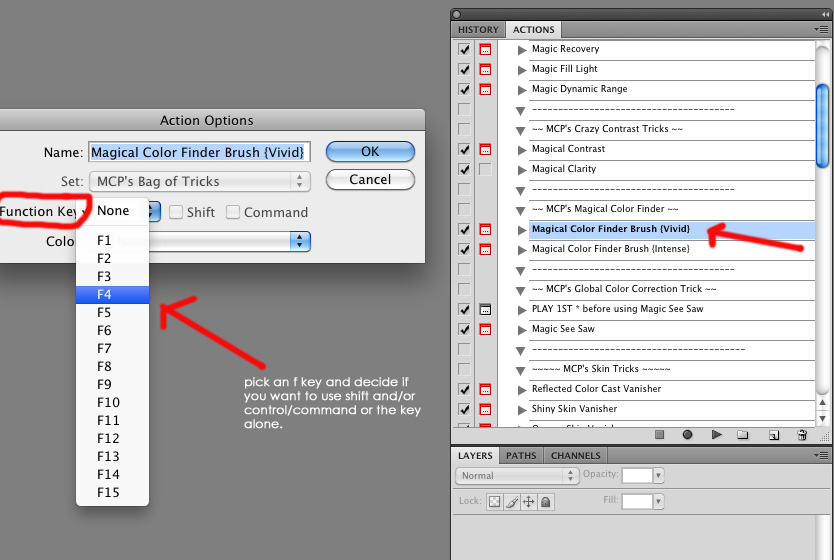
然後將彈出如下所示的對話框。 您只需下拉菜單,選擇一個可用的密鑰,然後單擊“確定”即可。 填滿主要的F鍵後,您可以使用SHIFT +和F鍵,Control / Command +和F鍵,然後最後按Shift + Control / Command + F鍵來執行相同的操作。
我將最常用的操作設置為F鍵。 它絕對可以加快我的工作流程。
張貼在 Photoshop動作, Photoshop提示
評論
發表評論
你一定是 登錄 發表評論。







































Jodi –您總是有最好的提示! 感謝您所做的一切– 2010年的祝福!!!
愛捷徑! 我不知道這是一個選擇。 謝謝。
非常感謝您分享技巧Jodi。 太棒了!〜Angieco創始人 http://www.iheartfaces.com
謝謝! 我總是忘記使用快捷方式! 我進去並重新設置它們,併計劃使用它們!
我迫不及待想要使用它! 感謝您分享這個有用的提示。
哦,謝謝你,我需要這個!
我喜歡這個選項! 但是使用Mac時,由於MacBooks的預設功能,它以某種方式無法工作...例如,我按F12鍵,儀表板出現。 有什麼建議麼?
大幫助! 謝謝!!!!!!!
如此簡單,卻很有幫助! 謝謝! 🙂
嗯,我總是會用這個。 謝謝你的提示!!
我只是想今天分配f鍵。 感謝Jodi的幫助!
感謝分享sharing
哦,謝謝!! 這件事情讓我感到很快樂!
非常感謝您分享所有小技巧和秘密。 他們非常感謝。 我能夠將“扁平化圖像”分配給按鍵,但是當我嘗試將一個操作分配給“ f”鍵時,它不會彈出動作選項框。 我一定在做一個非常簡單的錯誤,因為另一個很簡單。 當我雙擊動作時,將突出顯示整個名稱,就像我要更改名稱一樣。 我雙擊箭頭,然後單擊名稱,右鍵單擊,左鍵單擊,將不會出現選項框。 我在框中單擊它本身的動作。 我知道這一定是我沒有在做的簡單事情,如果您有時間,可以告訴我我做錯了什麼嗎? 再次非常感謝您提供的所有提示!